スタートガイド(ご利用の手引)
STEP.1 「口座開設」
既に口座をお持ちの場合
すでにアヴァトレード・ジャパンに口座をお持ちの方の場合、AMMA用として追加口座開設(最短1分)を行い、STEP.2へお進みください。
新しく口座解説する場合
口座開設は下記のボタンの遷移先から行うことができます。よりスムーズに行えるように本ページの解説を読みながら手続きを進めてください。
1. 「情報入力」
新規口座開設ページに進むと、個人情報とその他口座開設に必要な情報の入力を求められるので入力してください。
【入力時の注意点】
・氏名や住所等の個人情報は誤り無くご記入ください。(後に本人確認書類と称号いたします)
・取引プラットフォームは「Meta Trader 4」を選択してください
・パスワードは後に必要になりますので、メモを取るなどして保存してください
2. 「入力完了」
「ご登録ありがとうございます。」と表示されるページまでご入力いただけましたら、そのページに表示されている以下の情報をメモを取るなどして保存してください。
・ログイン(ID)・・・ MT4のログインID(数字)
・サーバー ・・・ MT4のログイン時に選択するサーバー名
3. 「本人確認書類の提出」
上記の「新規口座開設 - 2」のページ下部に表示されている「書類のアップロード」から本人確認書類の提出にお進みください。書類の組み合わせとして以下の組み合わせが用意されています。
WEB上でのアップロード以外にカラー画像の添付メールやカラーコピーの郵送での本人確認の受付を承っております。
オプション A
・マイナンバーカード(通知カード不可)
オプション B
・顔写真付き身分証(運転免許証・パスワード等):1点
・マイナンバー通知カード もしくは マイナンバー付住民票の写し :1点
オプション C
・本人確認書類(健康保険証・マイナンバー無しの住民票の写し等):2点
・マイナンバー通知カード もしくは マイナンバー付住民票の写し :1点
4. 「完了」
以上で口座開設の手続きは完了となります。
アヴァトレード・ジャパンから口座開設の確認としてメールと書留郵便が届きます。大切に保管してください。
※本人確認書類やご登録情報に不備がある場合、後日アヴァトレード・ジャパンから連絡がくる場合がございます。
【入力時の注意点】
・氏名や住所等の個人情報は誤り無くご記入ください。(後に本人確認書類と称号いたします)
・取引プラットフォームは「Meta Trader 4」を選択してください
・パスワードは後に必要になりますので、メモを取るなどして保存してください
STEP.2 「マイページログイン」
以下のボタンより、マイページ(MY AVA)にログインしてください。
MY AVAログイン情報
・メールアドレス ・・・ STEP.1でご登録頂いたメールアドレス
・パスワード ・・・ STEP.1でご登録頂いたパスワード(MT4と兼用)
STEP.3 「SP選択」
1. 「SP選択」
SPランキングからお好みのSPを選択し、各SPの詳細ページにある「利用申請」ボタンをクリックしてください。
2. 「利用申請」
左図を参考に、各SPの詳細ページにある「利用申請」ボタンから利用申請フォームに遷移してください。
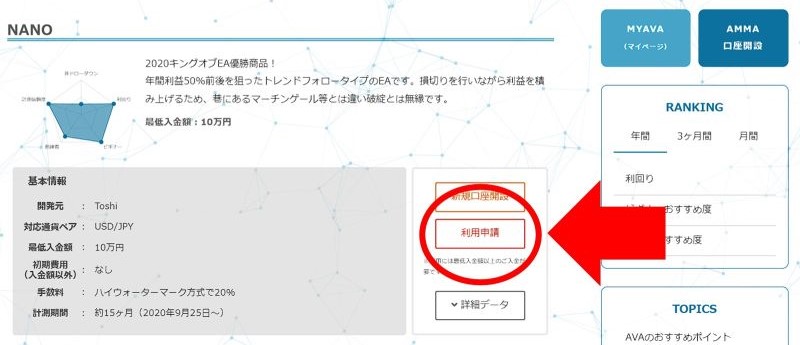
3. 「フォーム入力」
以下の内容をご入力の上、「送信する」をクリックして操作を完了してください。
ご入力内容
・氏名 ・・・ STEP.1でご登録頂いた内容
・メールアドレス ・・・ STEP.1でご登録頂いた内容
・選択したSP ・・・ 入力済みの為そのままで結構です
・MT4/MT5ログインID ・・・ STEP.1でご登録頂いた内容
・入金(予定)額 ・・・ 各SPに設定されている「最低入金金額」以上のご入金予定の金額をご入力ください
STEP.4 「入金」
以下のボタンより、マイページ(MY AVA)にログインし、「入金」のボタンからご入金ください。
MY AVA
※追加口座を作成頂いたお客様は元々ご利用頂いていた口座がございますが、今回ご使用いただく口座へご入金ください。
※この口座は「AMMA(自動売買)専用の口座としてお作りいただいたので、入金後「手動」での取引はなさらない様にお願い致します。
STEP.5 「ツール(MT4)との連動」
お手持ちのスマートフォンの機種等によって操作方法が異なっております。ご希望の方法をご選択してください。
AMMAのご利用開始
以上でご利用までの手続きは終了です。AMMAのご利用に関するご連絡等をご登録頂きましたメールアドレス宛にお送りする場合がございますので、メールはいつでもご確認できるよう設定のほどお願いいたします。
また、以上の作業でご不明点やご質問等ございましたら、以下のページをご確認くださいませ。

